Ottieni una scansione gratuita e controlla se il tuo computer è infetto.
RIMUOVILO SUBITOPer utilizzare tutte le funzionalità, è necessario acquistare una licenza per Combo Cleaner. Hai a disposizione 7 giorni di prova gratuita. Combo Cleaner è di proprietà ed è gestito da RCS LT, società madre di PCRisk.
Bolik virus, guida di rimozione
Cos'è Bolik?
Bolik è un programma dannoso classificato come Trojan bancario, tuttavia, oltre a rubare dati (informazioni) dai sistemi banca-client, registra anche i tasti premuti ed esegue iniezioni web. Recentemente, è stato diffuso hackerando un sito web legittimo che viene utilizzato per promuovere VSDC, software di editing audio e video gratuito. Molte persone sono state ingannate dai cyber criminali / hacker nel scaricare il Trojan Bolik anziché il programma VSDC.
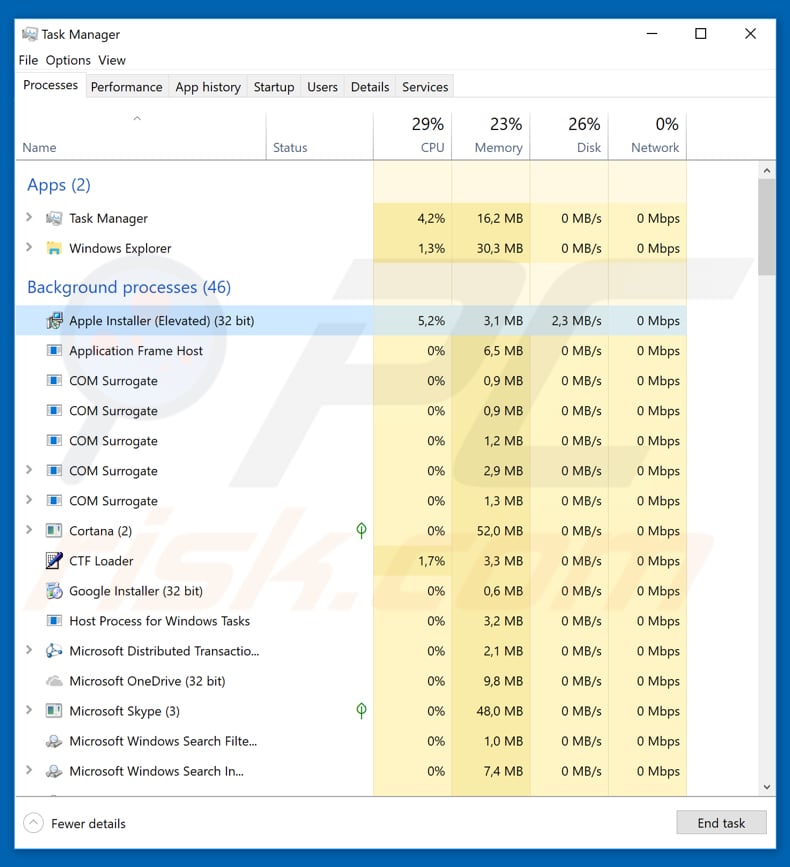
I criminali informatici che hanno violato il sito Web VSDC hanno cambiato i collegamenti di download e sostituito VSDC con Bolik. Le persone che hanno utilizzato questo sito Web per scaricare il software VSDC stavano scaricando un programma dannoso di tipo trojan o sono state reindirizzate a un altro sito Web da cui si suppone potesse essere scaricato. Secondo gli sviluppatori VSDC, il loro sito Web è ora sicuro, tuttavia, le persone che hanno tentato di scaricare questo software a marzo 2019 o alla fine di aprile 2019 potrebbero avere ancora installato il Trojan Bolik. Inoltre, durante gli attacchi, i cyber criminali stavano cambiando Bolik in altri trojan in grado di rubare dati da account Microsoft, browser, alcuni messenger e altre app. Se Bolik (o altro malware scaricato tramite il sito Web VSDC) è installato su un computer, potrebbe causare seri problemi relativi a perdite finanziarie, problemi di privacy e altri danni. I criminali informatici possono utilizzarlo per rubare accessi, password bancarie e altri account, registrare sequenze di tasti, informazioni relative alla navigazione e vari altri dati privati. Al momento della ricerca, Bolik si è mascherato come un processo "Apple Installed (Elevated)" in Task Manager, ma potrebbe anche usare altri nomi. Se c'è qualche motivo per credere che il tuo sistema sia infetto da questo Trojan (o da un altro), rimuovilo immediatamente.
| Nome | Bolik malware |
| Tipo di minaccia | Trojan, virus che rubano password, malware bancario, spyware, keystroking, iniezioni Web. |
| Nomi rilevati (SetupAdmin.exe) | Avira (TR/Patched.Bolik.Gen8), BitDefender (Trojan.GenericKD.41187547), ESET-NOD32 (Una variante di Win32/Bolik.J), Kaspersky (Exploit.Win32.BypassUAC.tvw), Lista completa (VirusTotal) |
| Nomi dei processi malevoli | Apple Installer (elevato). |
| Sintomi | I trojan sono progettati per infiltrarsi di nascosto nel computer della vittima e rimanere in silenzio. Pertanto, nessun particolare sintomo è chiaramente visibile su una macchina infetta. |
| Metodi distributivi | Allegati e-mail infetti, pubblicità online dannose, social engineering, software crack. |
| Danni | Informazioni bancarie rubate, password, furto di identità, computer della vittima aggiunto a una botnet. |
| Rimozione |
Per eliminare possibili infezioni malware, scansiona il tuo computer con un software antivirus legittimo. I nostri ricercatori di sicurezza consigliano di utilizzare Combo Cleaner. Scarica Combo CleanerLo scanner gratuito controlla se il tuo computer è infetto. Per utilizzare tutte le funzionalità, è necessario acquistare una licenza per Combo Cleaner. Hai a disposizione 7 giorni di prova gratuita. Combo Cleaner è di proprietà ed è gestito da RCS LT, società madre di PCRisk. |
Esistono molte infezioni da computer di tipo trojan, molte delle quali sono progettate per rubare informazioni personali e diffondere altre infezioni informatiche. Alcuni esempi di altri programmi dannosi di questo tipo sono Emotet, Adwind, TrickBot, e Hancitor. Questi spesso aprono "backdoor" per altri virus come ransomware e altre infezioni informatiche ad alto rischio.
In che modo Bolik si è infiltrato nel mio computer?
In questo caso particolare, per proliferare Bolik, i criminali informatici hanno utilizzato un sito Web legittimo (VSDC), tuttavia esistono altri modi per proliferare i virus. In genere, i programmi dannosi vengono proliferati utilizzando campagne di spamming, aggiornamenti software falsi, canali di download software dubbi e strumenti di "cracking" del software. Le campagne di spamming causano infezioni quando i criminali informatici inducono con successo molte persone ad aprire allegati inclusi nelle e-mail. Questi allegati sono generalmente documenti di Microsoft Office, PDF, archivi come ZIP, RAR, JavaScript o file eseguibili. Se aperti, scaricano e installano virus. I programmi di aggiornamento software non ufficiali installano malware anziché aggiornamenti o correzioni. Possono anche essere utilizzati per sfruttare difetti o bug del software obsoleti. Varie fonti dubbie di download di software come client torrent, eMule (e altre reti Peer-to-Peer), siti Web di hosting di file gratuiti, siti Web di download di software libero e altri canali di questo tipo possono essere utilizzati per proliferare programmi dannosi: le persone infettano i loro computer anche se quando aprono i file scaricati presentati come innocui. I criminali informatici usano comunemente questi canali per presentare i file infetti come legittimi. Un altro modo per proliferare i virus è attraverso strumenti di "cracking" del software, che scaricano e installano malware piuttosto che (illegalmente) attivando software a pagamento gratuitamente.
Come evitare l'installazione di malware?
Prestare attenzione alle e-mail che contengono allegati e collegamenti Web, soprattutto se ricevuti da indirizzi sconosciuti o sospetti. Le e-mail irrilevanti non devono essere attendibili (o file ad essi allegati, aperti). Il software deve essere scaricato da siti Web ufficiali e affidabili e aggiornato correttamente utilizzando strumenti o funzioni implementate fornite dagli sviluppatori di software ufficiali. Il software installato non deve essere attivato utilizzando strumenti di "cracking" di terze parti, poiché sono illegali e spesso causano infezioni del computer. Hanno installato un software antivirus o antispyware affidabile e tienilo abilitato. Se ritieni che il tuo computer sia già infetto, ti consigliamo di eseguire una scansione con Combo Cleaner Antivirus per Windows per eliminare automaticamente il malware infiltrato.
Schermata di un sito Web VSDC legittimo che è stato violato per diffondere Bolik:
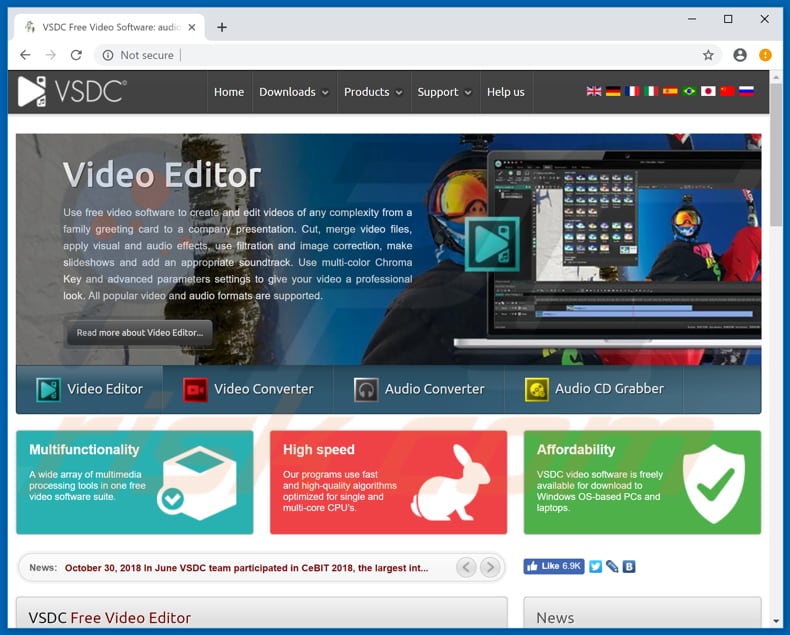
Aggiornamento del 22 agosto 2019 - Come accennato in precedenza, il trojan Bolik è stato distribuito dirottando una varietà di siti legittimi e sostituendo vari collegamenti di download con quelli che portano agli eseguibili trojan (payload) di Bolik. Tuttavia, al fine di aumentare il numero di infezioni, i truffatori hanno iniziato a clonare siti Web legittimi, anziché iniettarli con script dannosi. Diversi cloni noti sono: nord-vpn [.] Club (clone di nordvpn.com), invoicesoftware360 [.] Xyz (clone di invoicesoftware360.com) e clipoffice [.] Xyz (clone di crystaloffice.com). È anche noto che i criminali informatici che creano tali siti stanno raggruppando Bolik con altri trojan ad alto rischio, come Predator The Thief. Pertanto, se stai scaricando software o acquistando servizi da siti Web appena scoperti, assicurati di visitare quelli originali. Ricontrolla gli indirizzi URL, cerca eventuali contenuti sospetti, cerca possibili errori (pagine che non funzionano, ecc.) E controlla se il sito web ha un certificato SSL. Tieni presente che i truffatori creano cloni di siti con indirizzi URL molto simili (ad esempio, usano nomi di dominio come .net anziché .com, includono trattini o usano altre tattiche per rendere il dominio il più autentico possibile). Per questo motivo, non è necessario scaricare sconsideratamente software o inserire informazioni personali (ad es. Dettagli bancari) senza prima confermare che il sito visitato è autentico / sicuro. Ancora una volta, la chiave per la sicurezza del computer è la cautela.
Schermata del clone del sito Web di NordVPN (nordvpn.com) (nord-vpn [.] Club) sviluppato da cyber criminali:
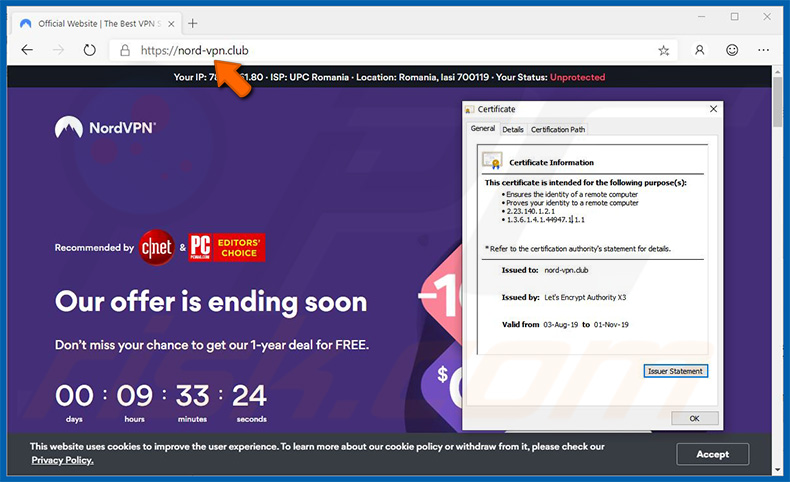
Rimozione automatica istantanea dei malware:
La rimozione manuale delle minacce potrebbe essere un processo lungo e complicato che richiede competenze informatiche avanzate. Combo Cleaner è uno strumento professionale per la rimozione automatica del malware consigliato per eliminare il malware. Scaricalo cliccando il pulsante qui sotto:
SCARICA Combo CleanerScaricando qualsiasi software elencato in questo sito, accetti le nostre Condizioni di Privacy e le Condizioni di utilizzo. Per utilizzare tutte le funzionalità, è necessario acquistare una licenza per Combo Cleaner. Hai a disposizione 7 giorni di prova gratuita. Combo Cleaner è di proprietà ed è gestito da RCS LT, società madre di PCRisk.
Menu:
- Cos'è Bolik?
- STEP 1. Rimozione manuale di Bolik malware.
- STEP 2. Controlla se il tuo computer è pulito.
Come rimuovere un malware manualmente?
La rimozione manuale del malware è un compito complicato, in genere è meglio lasciare che i programmi antivirus o antimalware lo facciano automaticamente. Per rimuovere questo malware, ti consigliamo di utilizzare Combo Cleaner Antivirus per Windows. Se si desidera rimuovere manualmente il malware, il primo passo è identificare il nome del malware che si sta tentando di rimuovere. Ecco un esempio di un programma sospetto in esecuzione sul computer dell'utente:

Se hai controllato l'elenco dei programmi in esecuzione sul tuo computer, ad esempio utilizzando Task Manager e identificato un programma che sembra sospetto, devi continuare con questi passaggi:
 Download un programma chiamato Autoruns. Questo programma mostra le applicazioni che si avviano in automatico, i percorsi del Registro di sistema e del file system:
Download un programma chiamato Autoruns. Questo programma mostra le applicazioni che si avviano in automatico, i percorsi del Registro di sistema e del file system:

 Riavvia il tuo computer in modalità provvisoria:
Riavvia il tuo computer in modalità provvisoria:
Windows XP and Windows 7: Avvia il tuo computer in modalità provvisoria. Fare clic su Start, fare clic su Arresta, fare clic su Riavvia, fare clic su OK. Durante la procedura di avvio del computer, premere più volte il tasto F8 sulla tastiera finché non viene visualizzato il menu Opzione avanzata di Windows, quindi selezionare Modalità provvisoria con rete dall'elenco.

Video che mostra come avviare Windows 7 in "modalità provvisoria con rete":
Windows 8: Vai alla schermata di avvio di Windows 8, digita Avanzato, nei risultati della ricerca selezionare Impostazioni. Fare clic su Opzioni di avvio avanzate, nella finestra "Impostazioni generali del PC", selezionare Avvio. Fare clic sul pulsante "Riavvia ora". Il vostro computer ora riavvierà. in "Opzioni del menu di avvio avanzate." Fai clic sul pulsante "Risoluzione dei problemi", quindi fare clic sul pulsante "Opzioni avanzate". Nella schermata delle opzioni avanzate, fare clic su "Impostazioni di avvio". Fai clic sul pulsante "Restart". Il PC si riavvia nella schermata Impostazioni di avvio. Premere "5" per l'avvio in modalità provvisoria con rete.

Video che mostra come avviare Windows 8 in "modalità provvisoria con rete":
Windows 10: Fare clic sul logo di Windows e selezionare l'icona di alimentazione. Nel menu aperto cliccare "Riavvia il sistema" tenendo premuto il tasto "Shift" sulla tastiera. Nella finestra "scegliere un'opzione", fare clic sul "Risoluzione dei problemi", successivamente selezionare "Opzioni avanzate". Nel menu delle opzioni avanzate selezionare "Impostazioni di avvio" e fare clic sul pulsante "Riavvia". Nella finestra successiva è necessario fare clic sul pulsante "F5" sulla tastiera. Ciò riavvia il sistema operativo in modalità provvisoria con rete.

Video che mostra come avviare Windows 10 in "Modalità provvisoria con rete":
 Estrarre l'archivio scaricato ed eseguire il file Autoruns.exe.
Estrarre l'archivio scaricato ed eseguire il file Autoruns.exe.

 Nell'applicazione Autoruns fai clic su "Opzioni" nella parte superiore e deseleziona le opzioni "Nascondi posizioni vuote" e "Nascondi voci di Windows". Dopo questa procedura, fare clic sull'icona "Aggiorna".
Nell'applicazione Autoruns fai clic su "Opzioni" nella parte superiore e deseleziona le opzioni "Nascondi posizioni vuote" e "Nascondi voci di Windows". Dopo questa procedura, fare clic sull'icona "Aggiorna".

 Controllare l'elenco fornito dall'applicazione Autoruns e individuare il file malware che si desidera eliminare.
Controllare l'elenco fornito dall'applicazione Autoruns e individuare il file malware che si desidera eliminare.
Dovresti scrivere per intero percorso e nome. Nota che alcuni malware nascondono i loro nomi di processo sotto nomi di processo legittimi di Windows. In questa fase è molto importante evitare di rimuovere i file di sistema. Dopo aver individuato il programma sospetto che si desidera rimuovere, fare clic con il tasto destro del mouse sul suo nome e scegliere "Elimina"

Dopo aver rimosso il malware tramite l'applicazione Autoruns (questo garantisce che il malware non verrà eseguito automaticamente all'avvio successivo del sistema), dovresti cercare il nome del malware sul tuo computer. Assicurati di abilitare i file e le cartelle nascosti prima di procedere. Se trovi il file del malware assicurati di rimuoverlo.

Riavvia il computer in modalità normale. Seguendo questi passaggi dovrebbe aiutare a rimuovere eventuali malware dal tuo computer. Nota che la rimozione manuale delle minacce richiede competenze informatiche avanzate, si consiglia di lasciare la rimozione del malware a programmi antivirus e antimalware. Questi passaggi potrebbero non funzionare con infezioni malware avanzate. Come sempre è meglio evitare di essere infettati che cercano di rimuovere il malware in seguito. Per proteggere il computer, assicurarsi di installare gli aggiornamenti del sistema operativo più recenti e utilizzare il software antivirus.
Per essere sicuri che il tuo computer sia privo di infezioni da malware, ti consigliamo di scannerizzarlo con Combo Cleaner Antivirus per Windows.
Condividi:

Tomas Meskauskas
Esperto ricercatore nel campo della sicurezza, analista professionista di malware
Sono appassionato di sicurezza e tecnologia dei computer. Ho un'esperienza di oltre 10 anni di lavoro in varie aziende legate alla risoluzione di problemi tecnici del computer e alla sicurezza di Internet. Dal 2010 lavoro come autore ed editore per PCrisk. Seguimi su Twitter e LinkedIn per rimanere informato sulle ultime minacce alla sicurezza online.
Il portale di sicurezza PCrisk è offerto dalla società RCS LT.
I ricercatori nel campo della sicurezza hanno unito le forze per aiutare gli utenti di computer a conoscere le ultime minacce alla sicurezza online. Maggiori informazioni sull'azienda RCS LT.
Le nostre guide per la rimozione di malware sono gratuite. Tuttavia, se vuoi sostenerci, puoi inviarci una donazione.
DonazioneIl portale di sicurezza PCrisk è offerto dalla società RCS LT.
I ricercatori nel campo della sicurezza hanno unito le forze per aiutare gli utenti di computer a conoscere le ultime minacce alla sicurezza online. Maggiori informazioni sull'azienda RCS LT.
Le nostre guide per la rimozione di malware sono gratuite. Tuttavia, se vuoi sostenerci, puoi inviarci una donazione.
Donazione
▼ Mostra Discussione